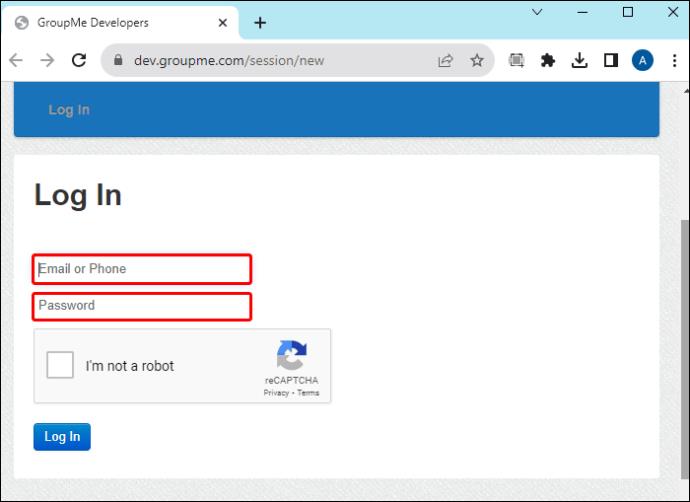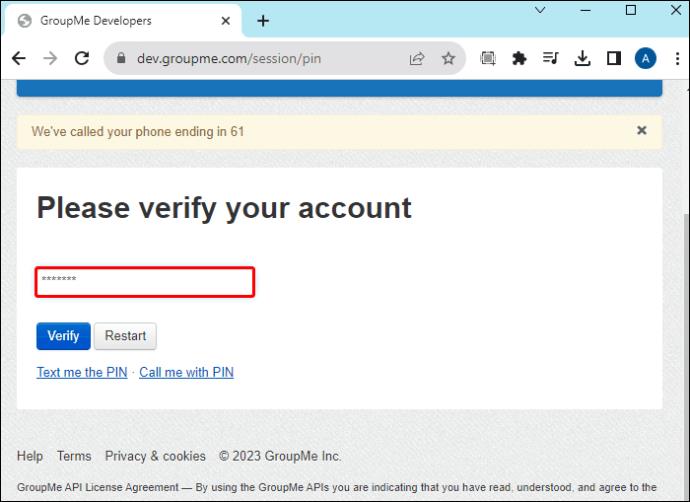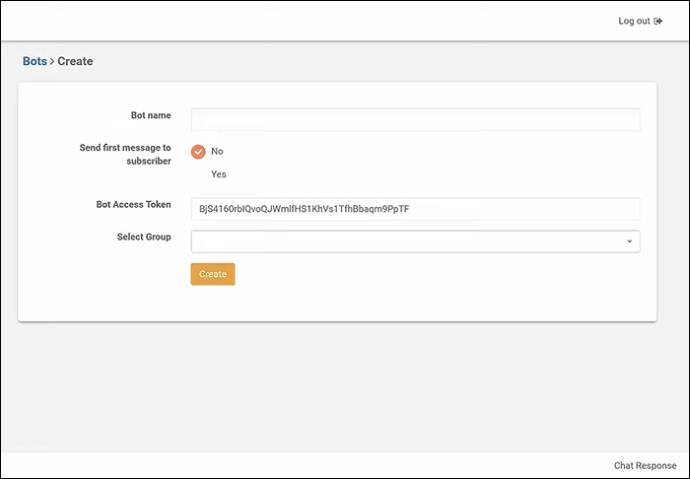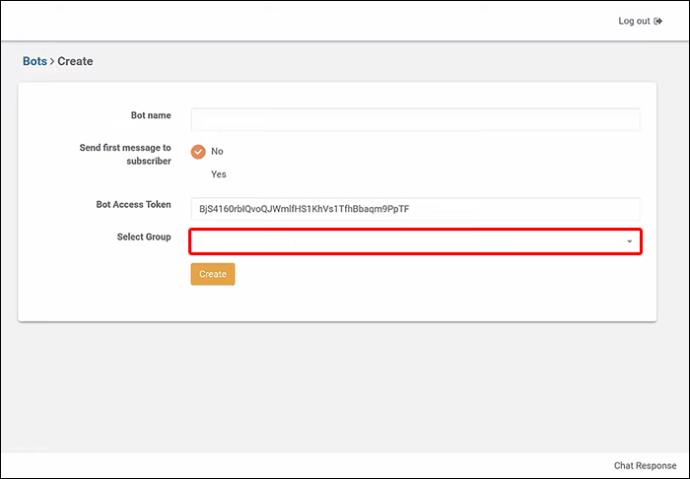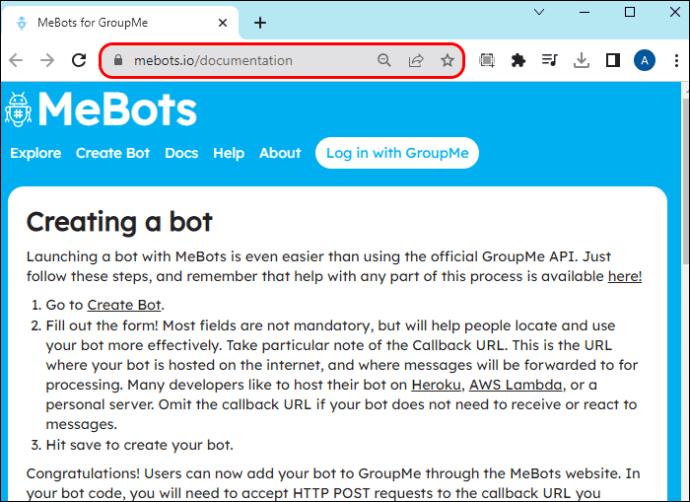Pokud jste běžným uživatelem GroupMe, možná budete chtít vyzkoušet MeBots. S tolika bezplatnými roboty, které jsou k dispozici, je toho hodně, co můžete udělat pro vylepšení své platformy. Ať už chcete hrát staré hry, jako je 8-Ball, nebo být hloupí a posílat náhodné obrázky psů svým přátelům, MeBots vám pomůže a můžete to všechno udělat zdarma.

Čtěte dále a dozvíte se více o všem, co MeBots nabízí.
MeBoti zdarma
MeBots je App Store pro roboty GroupMe. MeBots vytvořil Erik Boesen, student Yale, který původně vytvořil robota, aby pomáhal studentům s názvem YaleBot. Tím, že robot odpovídá na různé často kladené otázky, pomáhá studentům vybrat třídy, které splňují jejich potřeby a zájmy. Erik si uvědomil, že může rozšířit architekturu, kterou vyvinul, do jiných programů, a rozhodl se to vyzkoušet s GroupMe.
MeBots je veřejný seznam robotů, které si kdokoli může nainstalovat do svých chatů. Můžete se přihlásit pomocí GroupMe, procházet výběr botů a přidávat libovolné roboty, které se vám líbí.
Máte přístup k široké škále robotů, kteří dělají různé věci. Vyzkoušejte Bot Against Humanity, pokud si chcete hru zahrát se svými přáteli. Pokud se chystáte mluvit s AI, vyzkoušejte Cleverbota. Máte zájem získat krásný snímek z NASA? Přidejte NASAbot a napište „NASA“, abyste získali každodenní fotografie a popisy. Ostatní roboti mohou vytvářet memy, kreslit fotografie pomocí rozpoznávání obličeje a hostit online karetní hry. Pokud máte zájem o zobrazení kompletního seznamu, klikněte zde .
Použití robota je velmi jednoduché. Stačí kliknout na +přidat ze seznamu, zadat svůj e-mail a heslo a stáhne se.
Jak vytvořit robota pro GroupMe
MeBots také funguje jako vývojářská platforma pro vytváření botů.
Existují dva způsoby, jak toho dosáhnout. Můžete použít formulář nebo zásuvný modul API. Čtěte dále a dozvíte se více.
Použijte formulář
Toto je poměrně přímočarý způsob, jak vytvořit jednoduchého robota, ale budete si s ním muset pohrát. Tady je podstata:
- Pro přístup k formuláři klikněte sem . Budete muset přidat svůj e-mail (nebo telefon) a heslo. Přihlaste se pomocí svého účtu GroupMe. Obdržíte PIN pro ověření vašeho účtu.
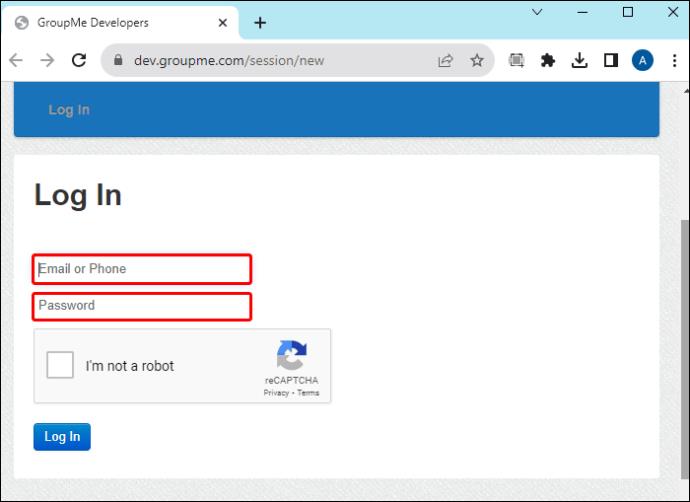
- Po zadání PINu můžete pokračovat ve formuláři.
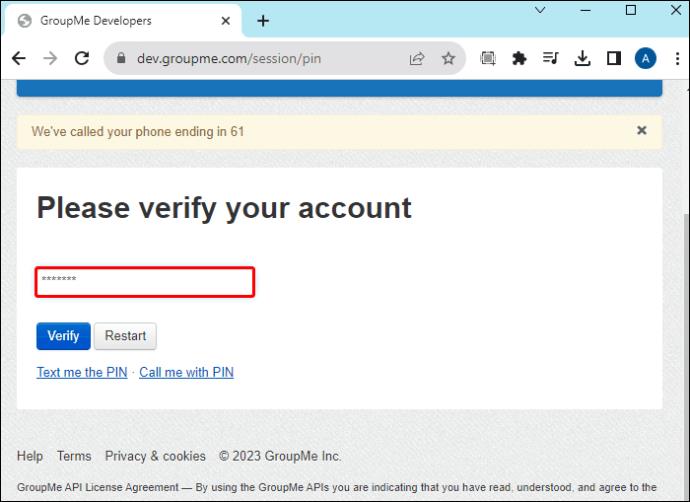
- Zadejte pole podle pokynů na obrazovce.
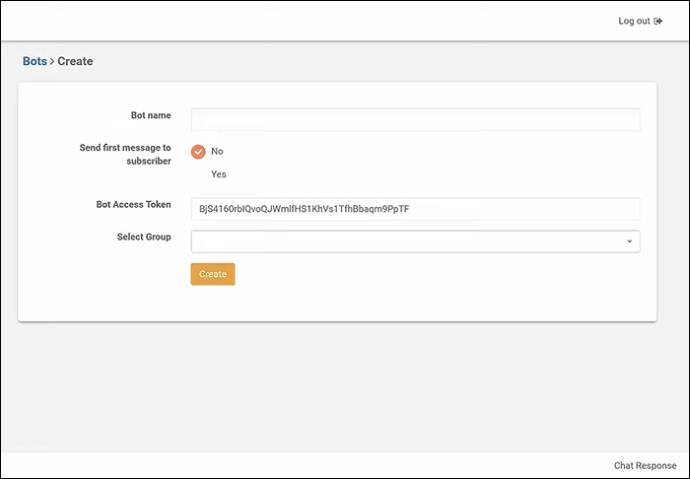
- Formulář umožňuje vyplnit informace podle potřeb skupiny. Vyberte, kde chcete, aby váš robot pracoval. Název skupiny můžete vybrat z nabídky.
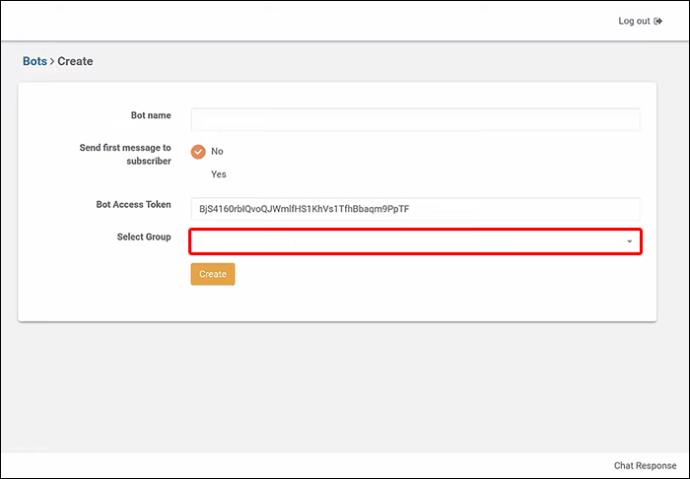
- Dále, pokud váš robot bude dostávat zprávy, budete potřebovat adresu URL pro zpětné volání. Zde žije váš robot online a poznámky jsou předávány ke zpracování. Pokud váš robot nepotřebuje přijímat zprávy nebo na ně reagovat, nebudete potřebovat adresu URL pro zpětné volání. Pokud zadáte adresu URL zpětného volání, budete muset přijmout poštu HTTP. Chcete-li zobrazit kód, klikněte sem a přidejte pole.
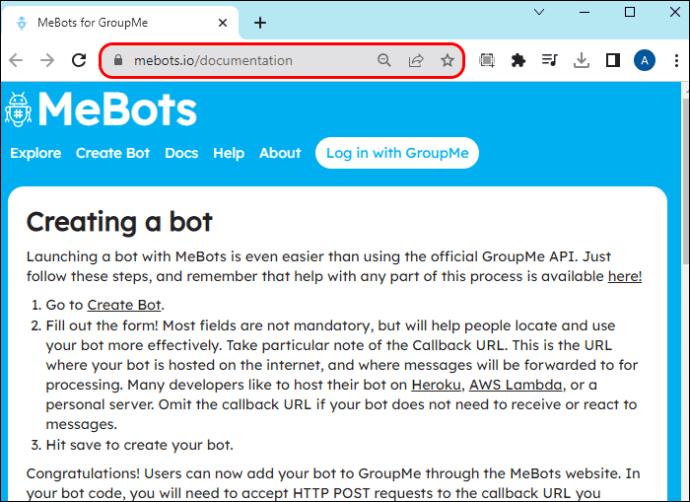
- Po vyplnění formuláře můžete kliknout na Uložit a vytvořit našeho robota.
Pokud nechcete, nemusíte vyplňovat všechna pole. Lidé však mohou snáze najít a použít vašeho robota, pokud vyplníte všechna pole formuláře.
Jakmile kliknete na „uložit“, váš GroupMe robot se vytvoří a najdete ho v chatu GroupMe, ke kterému jste ho přiřadili. Zkontrolujte, zda existuje potvrzovací zpráva, že robot, kterého jste vytvořili, je ve skupině.
Uživatelé nyní mohou přidat svého robota do GroupMe prostřednictvím webu MeBots.
Můžete také otestovat svého bota, abyste zjistili, zda funguje. Můžete to udělat tak, že zadáte robotovi jeho první úkol. Může to být krátká zpráva nebo může být požádána o provedení konkrétní úlohy, aby se potvrdilo, zda funguje správně. A to je vše! Váš robot je připraven vyrazit.
Použijte API
Druhý způsob, jak vytvořit robota, je použít API na dev.groupme. Pomocí Pythonu mohou vývojáři chatbotů vytvářet sofistikované roboty a zpřístupnit je milionům uživatelů GroupMe. Pro použití API a vývoj vlastního chatbota postupujte podle následujících kroků.
- Budete muset získat přístupový token. Nejprve kus kódu obsahující velké množství dat (jako je uživatel, oprávnění, skupina atd.).
- Poté najděte ID skupiny pro skupinu, ve které chcete, aby robot pracoval.
- Zaregistrujte svého robota.
- Vyberte si místo, kde spustíte robota.
Roboti, které můžete vytvořit, mohou poskytovat interakci a zveřejňování, roboty pro upozornění (např. nadcházející událost) nebo informační roboty. Užitečné tipy: Pokud si nejste jisti, přemýšlejte o tom, kde váš robot bude, k čemu byste ho mohli potřebovat a kde bude užitečnější. Zvažte, zda chcete, aby robot přispíval do skupiny, nebo zda bude zvládat interakce v chatu, jako je reakce na komentáře nebo zmínky. Analýza vašich statistik GroupMe je jedním ze způsobů, jak určit, co bude robot dělat. Podívejte se, co členové dělají, podívejte se, jak interagují, a zvažte, kolik členů je. Tyto informace vám pravděpodobně pomohou určit, co by měl váš robot dělat.
Pokud máte zájem o vytvoření robota a provedení výše uvedených kroků, musíte na této stránce získat přístup ke kódům, které pro každý krok vytvoříte.
I když je vytvoření robota prostřednictvím GroupMe dostupnější než jeho provádění samostatně, tento krok je mnohem techničtější a možná budete potřebovat nějaké zkušenosti s používáním a vývojem kódu, abyste to udělali úspěšně. Tato příručka vám může pomoci nakonfigurovat robota.
Nejčastější dotazy
Může někdo používat GroupMe?
Ano, je to bezplatná aplikace pro zasílání zpráv vytvořená společností Microsoft a skvělý způsob, jak zůstat v kontaktu se svou rodinou a blízkými. Přidejte někoho ze svého adresáře a připojí se k chatu a skupině. Pokud aplikaci nemáte, můžete odesílat a přijímat zprávy prostřednictvím SMS.
Jak se připojím ke skupině v GroupMe?
Klepnutím na tlačítko „objevit“ můžete skupiny najít a připojit se k nim. Můžete se zúčastnit výběrem tlačítka „připojit se“ a stát se členem skupiny. Pokud se chcete dozvědět, jaké další skupiny existují, můžete použít vyhledávací lištu.
Kdo používá GroupMe?
Často jej používá skupina lidí, ať už přátelé, tým, v práci nebo školní skupiny. Ve skupině můžete mít až 5 000 členů.
Přístup k bezplatným robotům GroupMe
Vše, co musíte udělat pro přístup k GroupMe Bots, je navštívit mebots.io a jste na cestě k výběru robota, se kterým budete hrát hry nebo s ním mluvit, sdílet a posílat obrázky nebo provádět řadu dalších zábavných a vzrušujících úkolů. Pokud chcete vytvořit robota, můžete to udělat vyplněním formuláře nebo pomocí API. Ten je trochu techničtější, takže to možná budete chtít vyzkoušet, pokud máte nějaké zkušenosti s kódováním. Naštěstí existují průvodci, kteří vám pomohou ve vývoji. group me site, která vám může pomoci vytvořit vašeho robota.
Jaké máte zkušenosti s MeBots? Použili jste nebo zkusili jste si jeden vyrobit pomocí tipů a triků v tomto článku? Podělte se o své myšlenky v sekci komentářů níže.